STM32CubeIDE
在开发过程中,STM32CubeIDE 提供了一整套集成开发环境,包括代码编辑、编译、在线调试和烧录等诸多功能。
创建 Workspace
Workspace 是 STM32CubeIDE 中的一个重要概念,用于管理一个或多个项目工程。
在文件系统中新建一个即将被作为 Workspace 的文件夹,然后打开 STM32CubeIDE,软件会提示选择一个目录作为 Wirkspace
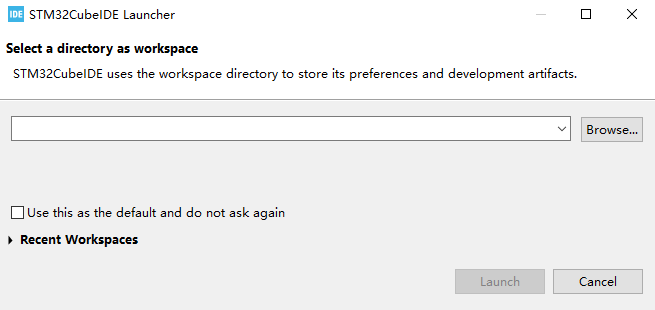
点击 Browse... 选择刚刚新建的空文件夹,完后点击 Launch
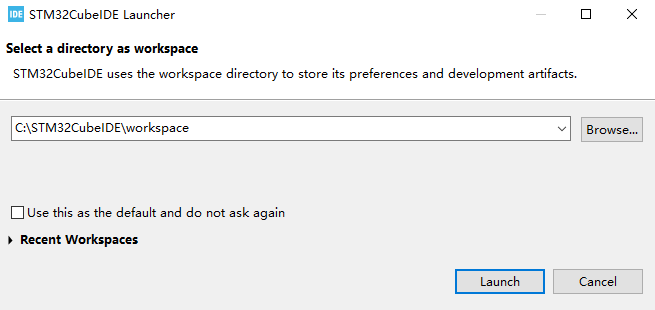
即可将刚刚新建的文件夹作为 Workspace 来启动 STM32CubeIDE
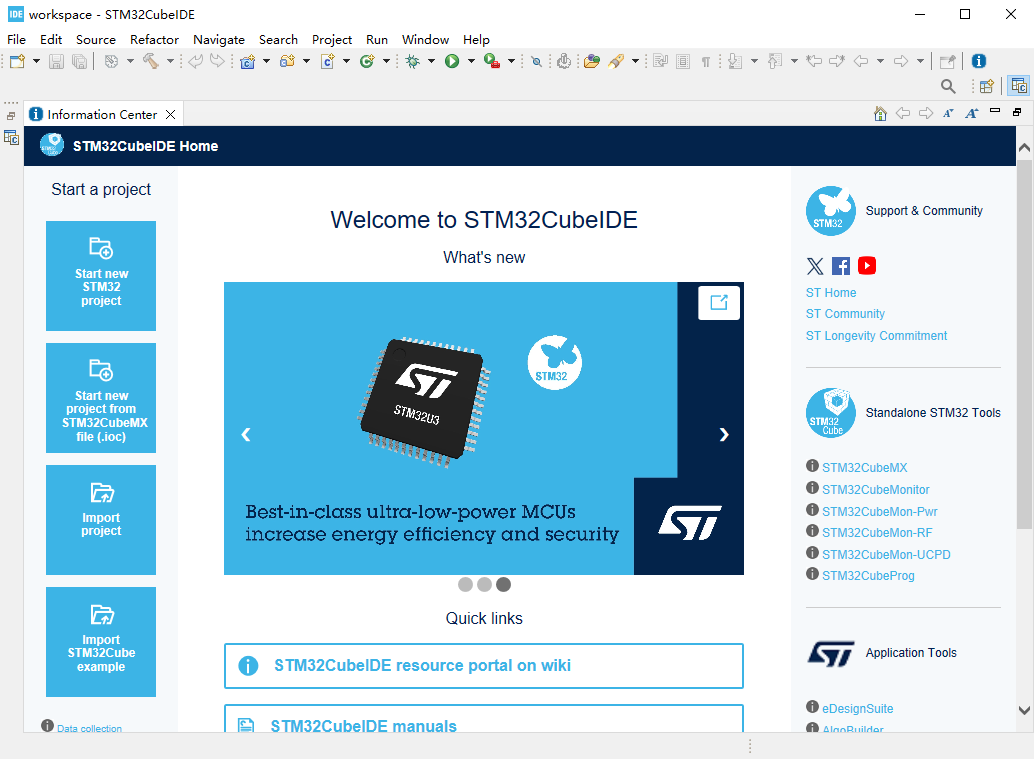
选定 Workspace 打开 STM32CubeIDE 后,在 STM32CubeIDE 软件中的所有配置操作都仅会影响当前 Workspace,不会影响其他 Workspace。
添加 External loader 文件
STM32CubeIDE 可以将编译好的固件烧录到 STM32N6 外部的 Flash中,不过需要借助 External loader 文件来实现。
STM32N647 开发板的软件包中提供了适用于 STM32N647 开发板的 External loader 文件。
External loader 文件需拷贝到特定的路径下,才能被 STM32CubeIDE 正确调用,具体路径为 <STM32CubeIDE 安装路径>/plugins/com.st.stm32cube.ide.mcu.externaltools.cubeprogrammer.xxx/tools/bin/ExternalLoader。
将 External loader 文件拷贝到上述路径以后,STM32CubeIDE 就可以正常调用 External loader 文件了。
系统环境变量配置
在开发前,需要配置 STM32CubeIDE GUN Tools for STM32 插件的可�执行文件路径到系统的环境变量,以便在命令行中直接调用 GUN Tools for STM32。
STM32CubeIDE GUN Tools for STM32 插件的可执行文件所在的路径为:<STM32CubeIDE 安装路径>/plugins/com.st.stm32cube.ide.mcu.externaltools.gnu-tools-for-stm32.xxx\tools\bin
可通过以下命令验证环境变量是否配置成功:
arm-none-eabi-gcc --version
如果环境变量配置成功,则该命令会输出 GUN Tools for STM32 的版本信息,例如:
arm-none-eabi-gcc.exe (GNU Tools for STM32 12.3.rel1.20240926-1715) 12.3.1 20230626
Copyright (C) 2022 Free Software Foundation, Inc.
This is free software; see the source for copying conditions. There is NO
warranty; not even for MERCHANTABILITY or FITNESS FOR A PARTICULAR PURPOSE.